Comment installer Samba Server à Rhel, Centos et Fedora

- 3144
- 548
- Thomas Richard
Samba est un programme open-source et le plus populaire largement utilisé qui permet aux utilisateurs finaux d'accéder Linux Répertoire partagé depuis n'importe quelle machine Windows sur le même réseau.
Samba est également nommée comme un système de fichiers réseau et peut être installé sur Linux / Unix systèmes d'exploitation. Samba elle-même est un protocole client / serveur de PME (Bloc de messages du serveur) et Cifs (Système de fichiers Internet commun).
En utilisant Windows SMBClient (Gui) ou un explorateur de fichiers, les utilisateurs finaux peuvent se connecter au serveur Samba à partir de n'importe quelle station de travail Windows pour accéder aux fichiers et imprimantes partagés.
Ce tutoriel explique comment installer Serveur samba (Fileserver) sur Rhel, Centos Stream, et Feutre systèmes, et nous apprendrons également à le configurer pour partager des fichiers sur le réseau en utilisant PME Protocole, ainsi que nous verrons comment créer et ajouter des utilisateurs du système dans la base de données de l'utilisateur Samba.
[Vous pourriez également aimer: comment configurer le serveur Samba dans Rhel, Rocky Linux et Almalinux]
Pour une démonstration, nous utilisons Rhel 8 système avec nom d'hôte Tecmint avec adresse IP 192.168.43.121.
Installer et configurer la samba dans Rhel
Pour commencer avec Samba, vous devez installer les packages Core Samba et samba-client Package comme indiqué:
# DNF Installer Samba Samba-Common Samba-Client
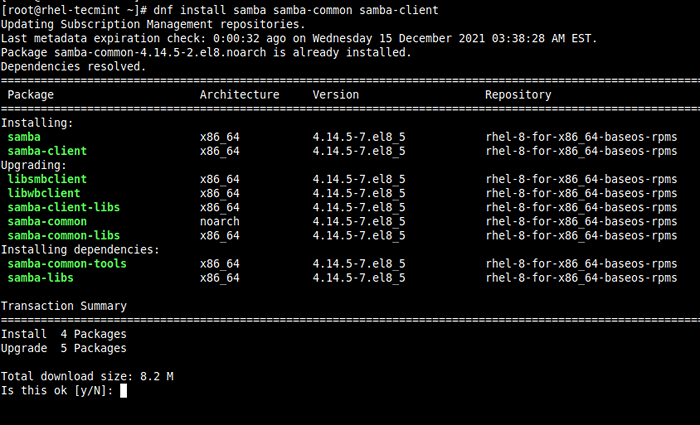 Installer Samba à Rhel
Installer Samba à Rhel Une fois que toute la samba est installée, vous devez configurer le répertoire Samba Share avec des autorisations et une propriété appropriées, afin qu'elle soit partagée avec toutes les machines clients du même réseau local.
# mkdir -p / srv / tecmint / data # chmod -r 755 / srv / tecmint / data # chown -r personne: personne / srv / tecmint / data # chcon -t samba_share_t / srv / tecmint / data
 Créer un répertoire de partage Samba
Créer un répertoire de partage Samba Ensuite, nous allons configurer le Samba Partager Directory dans le pME.confli Fichier, qui est le fichier de configuration principal de Samba.
# mv / etc / samba / smb.conf / etc / samba / smb.confli.bak # vim / etc / samba / smb.confli
Ajoutez les lignes de configuration suivantes, qui définissent les politiques sur qui peut accéder au partage de Samba sur le réseau.
[Global] WorkGroup = WorkGroup Server String = Samba Server% V netbios name = Rocky-8 Security = User Map to invité = Bad User DNS proxy = no ntlm auth = true [public] path = / srv / tecmint / data Browable = Oui writeable = oui invité ok = oui lecture uniquement = non
Enregistrer et quitter le fichier de configuration.
Ensuite, vérifiez la configuration de Samba pour les erreurs.
# testparm
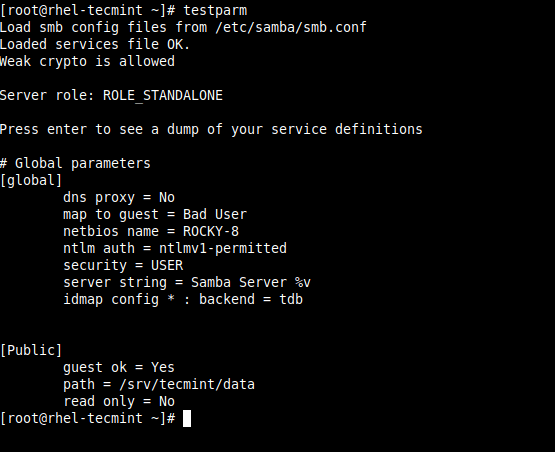 Tester la configuration de la samba
Tester la configuration de la samba Si tout va bien, assurez-vous de commencer, d'activer et de vérifier l'état des démons de Samba.
# systemctl start smb # systemctl activer smb # systemctl start nmb # systemctl activer nmb # systemctl status smb # systemctl status nmb
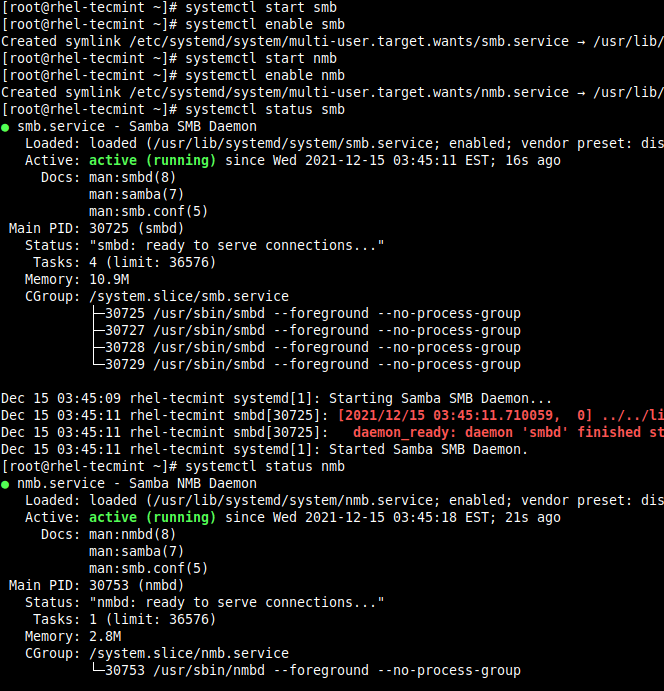 Démarrer les services de samba
Démarrer les services de samba Accéder à Samba Partager depuis Windows
Pour accéder à Samba partager depuis la machine Windows, appuyez sur le les fenêtres clé de logo + R Pour lancer le Courir boîte de dialogue et entrez l'adresse IP du serveur Samba comme indiqué.
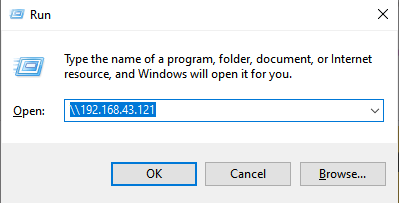 Accéder à Samba Partager depuis Windows
Accéder à Samba Partager depuis Windows Une fois que vous vous êtes connecté, vous serez présenté avec le 'Public«Le répertoire de notre part de samba de la / srv / tecmint / data annuaire.
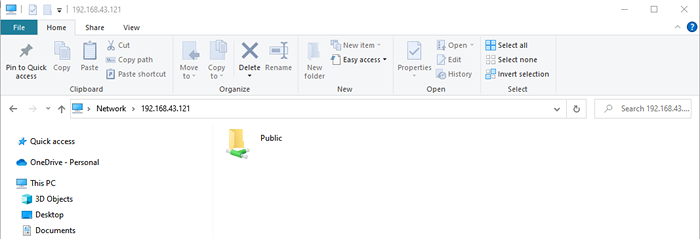 Répertoire de partage Samba
Répertoire de partage Samba Le 'Public'Le répertoire est vide, car nous n'avons créé aucun fichier dans le partage de Samba, créons quelques fichiers avec la commande suivante.
# CD / SRV / Tecmint / Data # Fichier tactile 1… 3.SMS
Une fois que vous avez créé des fichiers, essayez d'accéder à la samba 'Public'dossier pour afficher les fichiers.
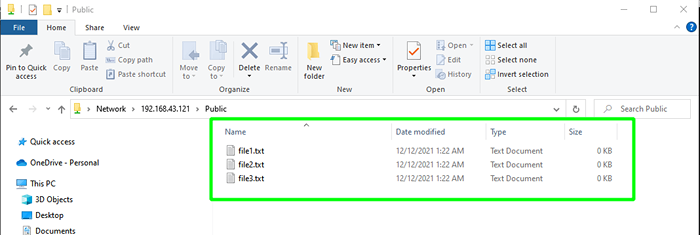 Afficher les fichiers de partage de Samba
Afficher les fichiers de partage de Samba Nous avons réussi à configurer et à accéder à notre part de Samba à partir de Windows, cependant, notre répertoire est accessible à toute personne disposant des autorisations de modifier et de supprimer des fichiers, ce qui n'est pas recommandé lorsque vous hébergez des fichiers importants.
Dans la section suivante, vous apprendrez à sécuriser votre répertoire Samba Share.
Secure Samba Share Directory à Rhel
Pour sécuriser notre part de samba, nous devons créer un nouvel utilisateur de samba.
# userAdd Smbuser # SMBPasswd -a SMBUser
Ensuite, créez un nouveau groupe et ajoutez le nouvel utilisateur de Samba à ce groupe.
# sudo groupadd smb_group # sudo usermod -g smb_group smbuser
Par la suite, créez un autre répertoire Secure Samba Share pour accéder aux fichiers en toute sécurité par les utilisateurs de Samba.
# mkdir -p / srv / tecmint / private # chmod -r 770 / srv / tecmint / private # chcon -t samba_share_t / srv / tecmint / private # chown -r root: sb_group / srv / tecmint / private
Encore une fois, accédez au fichier de configuration de Samba.
# vi / etc / samba / smb.confli
Ajouter ces lignes pour définir pour sécuriser la part de samba.
[Privé] path = / srv / tecmint / utilisateurs valides privés = @smb_group invité ok = non écrivable = non de navigation = oui
Enregistrer les modifications et quitter.
Enfin, redémarrez tous les démons de samba comme indiqué.
$ sudo systemctl redémarrer smb $ sudo systemctl redémarrer nmb
Essayez maintenant d'accéder au Samba Share, cette fois, vous verrez un répertoire «privé» supplémentaire. Pour accéder à ce répertoire, vous devrez vous authentifier avec les informations d'identification de l'utilisateur Samba comme indiqué.
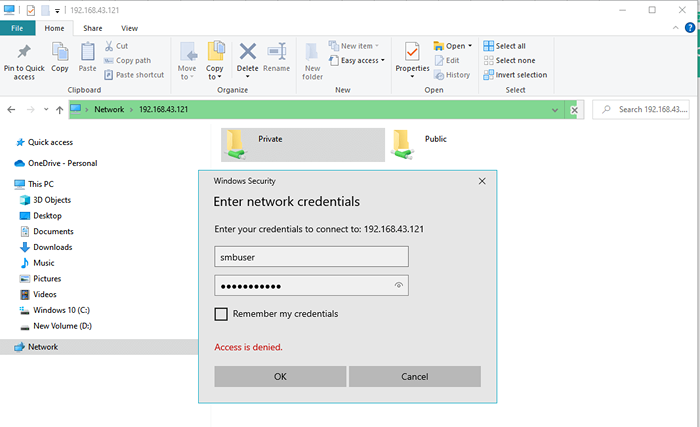 Connexion de l'utilisateur Samba
Connexion de l'utilisateur Samba Pour accéder au partage de Samba à partir d'une machine Linux, installez d'abord le package Samba-Client et essayez de vous connecter.
# DNF Installer Samba-Client # SMBClient '\ 2.168.43.121 \ Private '-U SMBUSER
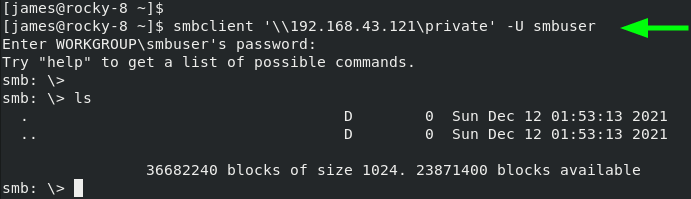 Accéder à Samba Share depuis Linux
Accéder à Samba Share depuis Linux Et cela conclut cet article sur l'installation et la configuration de la samba sur Rhel, Centos Stream, et Feutre. Vos commentaires sur cet article seront très appréciés.
- « 8 Commandes Linux NSlookup pour dépanner DNS (serveur de noms de domaine)
- Kali Linux 2021.1 - Guide d'installation frais »

